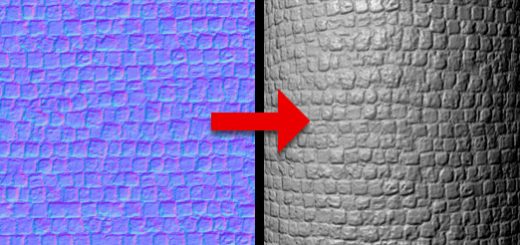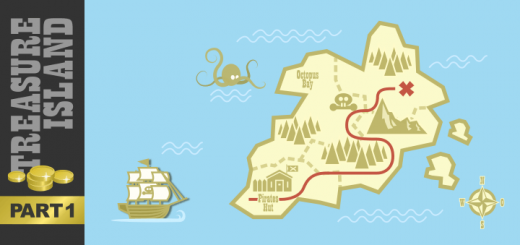Papagayo – Projektdateien & DAT-File für Synfig
Für den reibungslosen Import in Synfig Studio sollten der entsprechende Projektordner und der Papagayo DAT-File gewisse Voraussetzungen mitbringen. Die vorzunehmenden Änderungen sind für User jedes Kenntnisstands leicht verständlich und unkompliziert, müssen aber vorgenommen werden.
Der Projektordner
Vor der Arbeit mit Papagayo sollte man sich seine eigenen PNG Bild-Dateien der Münder, passend zum Character, in zum Beispiel Inkscape angefertigt und in den extra angelegten Ordner abgespeichert haben. Auch Gimp und/oder Inkscape Arbeitsdateien können dort gespeichert werden, sie stören nicht.
Die Audiodatei wird ebenfalls in diesem Ordner abgelegt. In Synfig wird sie später nicht automatisch importiert, aber dort liegt die Audio gut sortiert, griffbereit am rechten Platz.
In diesen Projektordner gehört die aus Papagayo exportierte DAT-Datei (siehe Bild unten).

Export DAT-Datei
Anpassen und umbenennen der DAT-Datei
Mit der DAT-Datei kann Synfig nicht umgehen. Sie wird nun mit einem normalen Texteditor (kein Word oder ähnliches) geöffnet. Der Inhalt ist gut überschaubar. Die Zahlen bezeichnen die Frames, die Endungen die Laute, beziehungsweise die Bilder die den Namen der Laute tragen (siehe Bild unten).

Frames und Laute (Bilder)
Die Moho-Zeile ist zu ignorieren. Damit Synfig nun die Datei, inklusive der Bilder automatisch impotieren kann werden 3 zusätzliche Zeilen benötigt, die wir von Hand einfügen (siehe Bild unten).

3 Zeilen am Anfang hinzufügen
FPS 24 – steht für die Anzahl der Frames per Seconds. Die Zeile png teilt Synfig mit das es sich um PNG-Bilder handelt, die importiert werden sollen. 0 rest – fügt der Animation einen zusätzlichen Frame auf Position 0 (Null) in Ruhestellung ein.
Diese Datei wird nun wieder in den Projektordner gespeichert. Aber mit der neuen Dateiendung .lst (für List).
Mit dieser LIST-Datei kann SynfigStudio arbeiten. Die List-Datei kann aus dem Ordner direkt in den Synfig Arbeitsbereich gezogen werden. Alle erforderlichen Dateien werden daraufhin in Synfig geladen.

LIST-Datei in Synfig
Die Animation kann im Prinzip sofort abgespielt werden. Wobei meistens ja noch weitere Bewegungsabläufe und Handlungen hinzukommen.